範例執行
下列部份的內容將所提供的 backshell_model.asm 與 Backshell_model 資料夾搭配使用,詳細說明了使用「表格定製」與「表格組態」為 backshell_model.asm 建立自訂表格的範例。
建立表格
開啟 HMX,然後選取「表格定製」(Table Customisation) 面板。欲建立自訂的「線清單」表,請從下拉選單中選取四個「線/纜」(Wire/Cable) 參數:NAME、SPOOL、LENGTH 與 REF_DES。由於 REF_DES 參數有多個值 (從與到),因此「表格定製」(Table Customisation) 面板會自動建立兩個欄。請確保選取「將「從」欄和「至」欄組合在一起」(Group From and To columns together) 選項。
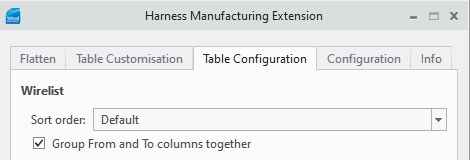
「線清單」表的結果如下圖所示。
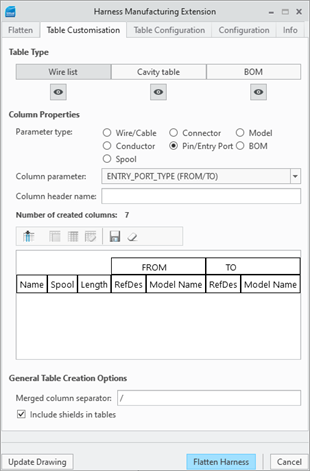
上圖顯示預設線清單表:
• 具有標題名稱 Name 的 NAME 參數欄。
• 具有標題名稱 Spool 的 SPOOL 參數欄。
• 具有標題名稱 Length 的 LENGTH 參數欄,以及兩對方向欄:具有標題名稱 RefDes 的連接器 REF_DES 欄與具有標題名稱 Model Name 的連接器 MODEL_NAME 欄。
按一下「儲存表格」(Save table),可將建立的表格儲存至 tables.hmx 檔案。遵循相同的流程可以建立自訂模穴與 BOM 表。這些表格的預覽如下圖所示。
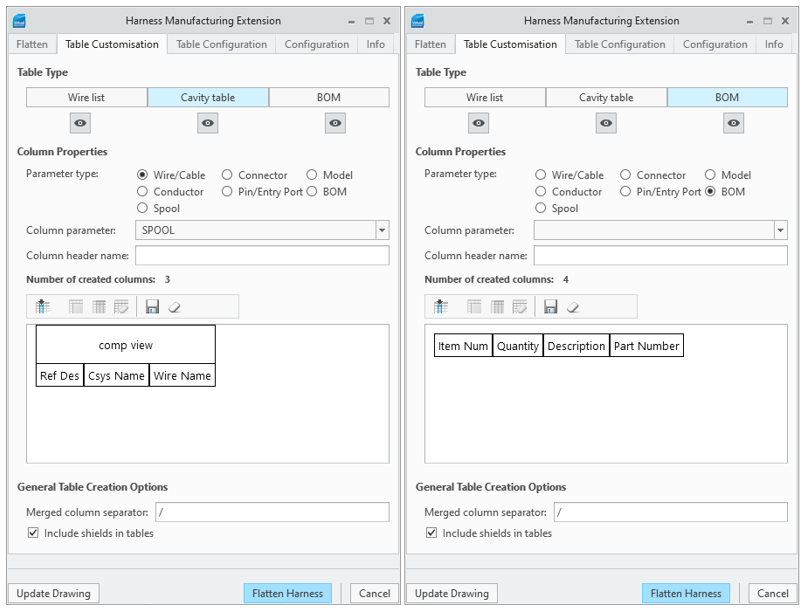
欲建立模穴表,請從下拉選單中選擇連接器 REF_DES、接腳/入口端 ENTRY_PORT CSYS_NAME 與線/纜 NAME 參數。針對 BOM 表格參數,選擇了 ITEM NO、QUANTITY、DESCRIPTION 與 PART NUMBER。
當已為參數建立欄時,會將該參數從下拉選單中移除。這是為了避免表格中出現重複欄。 |
在「表格組態」(Table Configuration) 面板的「模穴表」(Cavity Tables) 下,確保選取「繪製元件視圖」(Draw component view) 核取方塊,並從下拉選單中選取「全部」(ALL)。這會在「模穴表」中顯示連接器的所有視圖。
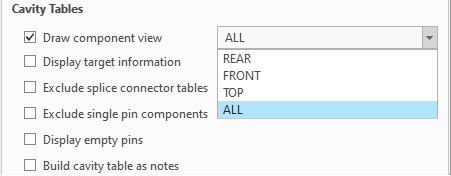
自訂表格輸出
在儲存每個表格之後,按一下「展平配線」(Flatten Harness)。HMX 會萃取自訂表,並在工程圖中產生它們。自訂「線清單」表的第一列包含在建立表格時指定的欄標題值。之後,每一列都包含配線中每條線的每個參數的對應值。例如,下圖顯示了在上一部份內容中所建立之自訂「線清單」的輸出。請注意,針對「線/纜」(Wire/Cable) LENGTH 參數欄,會將線長度的單位新增至欄標題。

針對自訂模穴表,如果選取元件視圖,第一列會包含模型名稱與參照位置,後接元件的視圖。在標題的第五列上,會列出名稱。之後,每一列都包含每個參數的值。下圖顯示了使用上一部份內容的範例為每個連接器建立的模穴表。
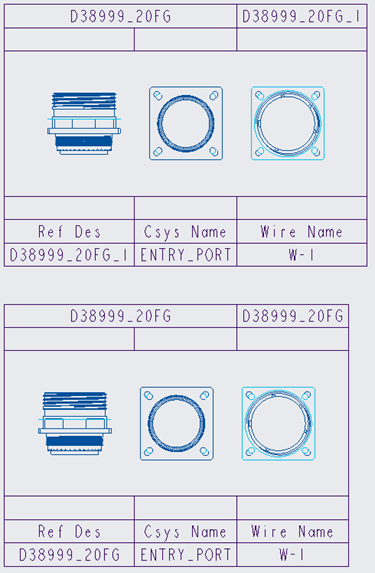
與預設 BOM 表一樣,自訂 BOM 表會反向建立。也就是說,欄標題是在 BOM 表中的最下面一列。因此,欄標題上方的每一列都對應於用來建立表格之所選參數的值。下圖顯示了在上一部份內容中所建立之自訂表格產生的 BOM 表。
